LINEとかで、シャコシャコと「フリック入力」してると指や目が疲れたりしません?
仕事のレポート作成とかで、いちいち「キーボードを叩いて作成」するのってダルくありません?
「音声入力機能」を使うと、LINEの返信はもちろん、面倒なパソコンでの文書作成が格段にはかどります。
簡単なレポート程度なら、頭に思っている事をつらつらと声に出していくだけで、8割以上は作成出来ちゃいます。
※ 正確には、iPhoneの機能なのですが、ここではLINEでの方法を例に取っています。
音声入力のやり方
用意するものは「iPhone」だけです。
1.今回は、自分にLINEを送る(メモ帳として使う)ため「keepメモ」を使用しますが、友人を選択しても良いです。
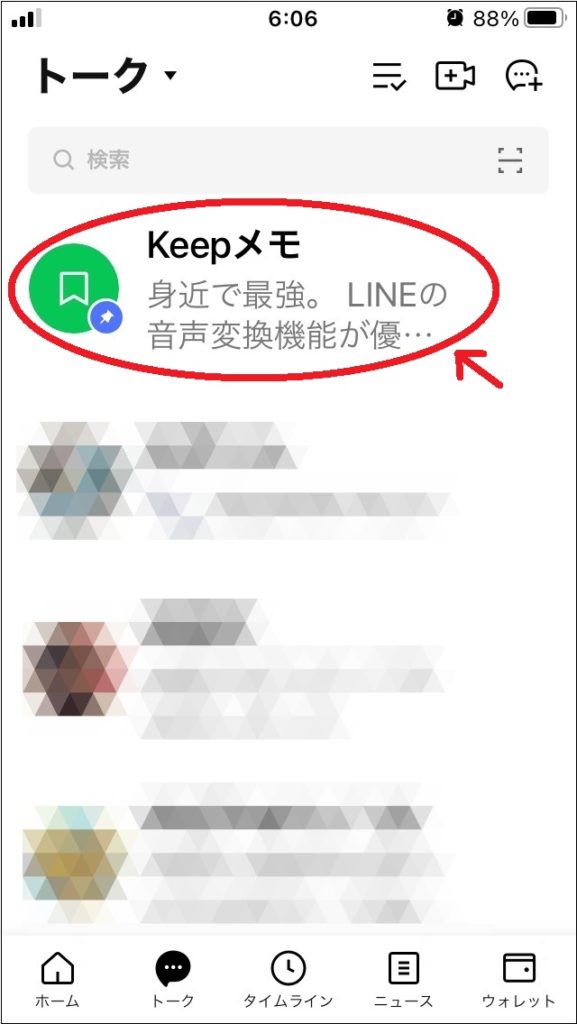
2.左下の「マイクのボタン」を押します。
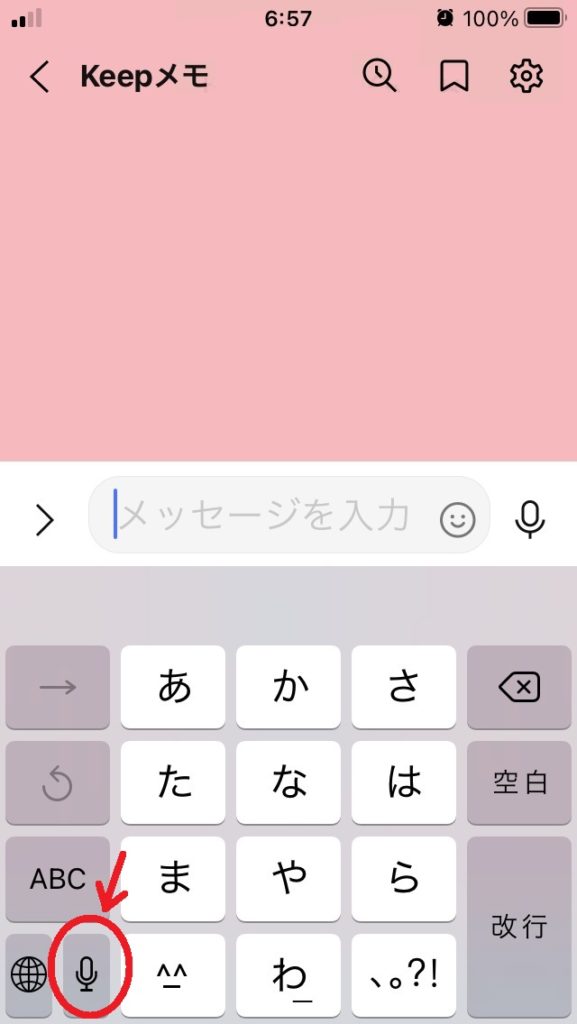
3.「マイクのボタン」を押したら「音声待ち」になるので、適当に何かしゃべってみてください。しゃべった音声が文字に変換されて入力されると思います。
入力し終わったら「紙飛行機のボタン」で完了するか、音声入力を途中で止めたい場合は右下の「キーボードのボタン」を押してください。
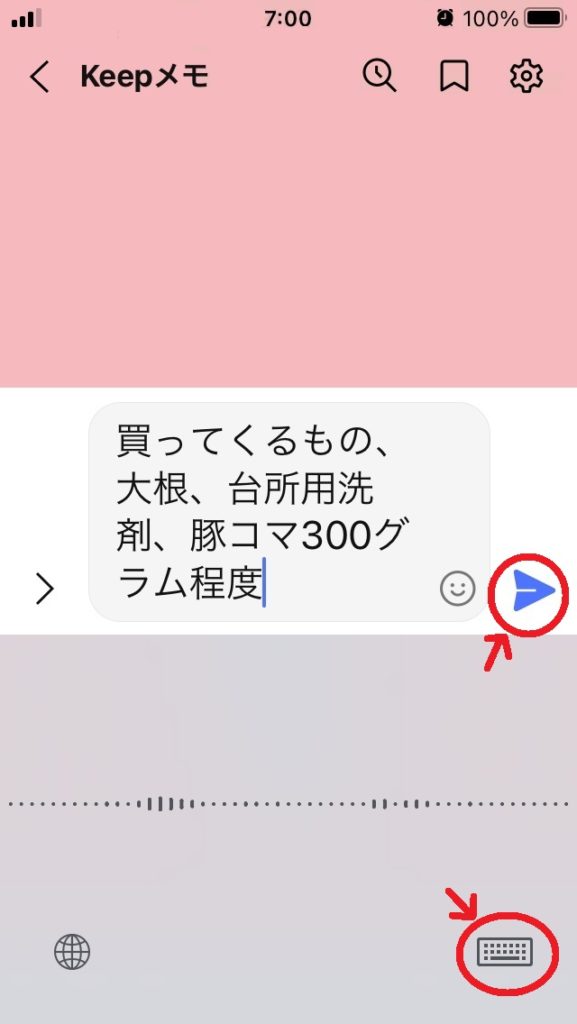
4.思い通りに変換できましたか?多少は誤変換な部分もあるかもしれませんが、結構いい感じで変換されているかと思います。

ちなみに、「読点」「句読点」の入力については、
” 、” =「てん」
” 。” =「まる」
と発音すれば変換できると思います。また、
” ( ” =「かっこ」
” ) ” =「かっことじる」
” ? ” =「はてな」
” (笑 ” =「かっこわらい」
も変換できます。他にも色々試してみて下さい。
コピペして、他のアプリに貼り付ける
思った通り入力できましたか?
入力したLINE文章の部分を指で0.5秒ぐらい長押しすれば、コピーなどのメニューが現れます。
コピーしたら、メールに貼り付けしたり(パソコンで受けられるメールに転送したり)、他のアプリなどに貼り付けるなど、色々活用してみましょう。
※ 現在とはメニュー構成が少し変わっていますが、基本は同じです。(2022.07.10追記)
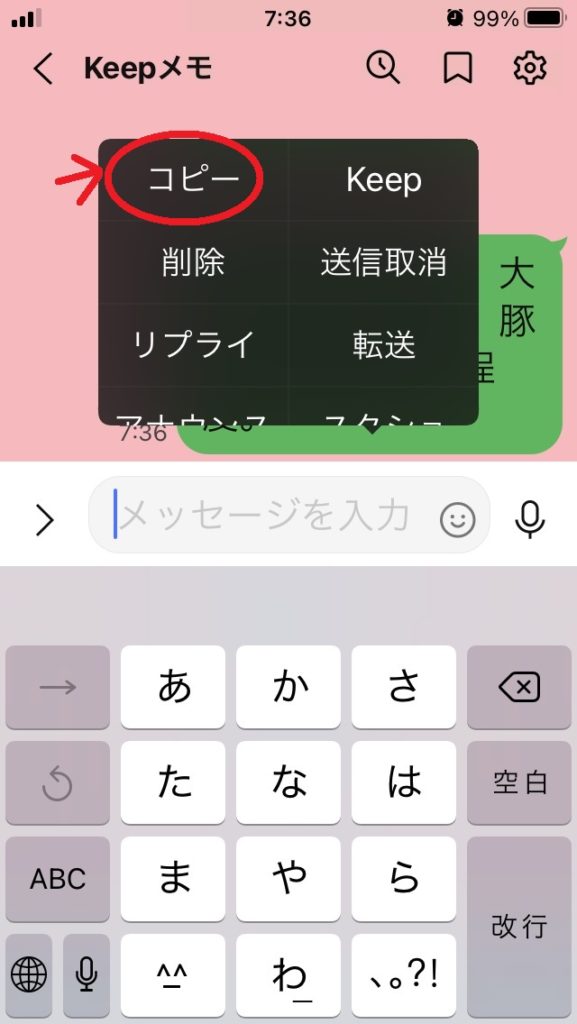
今回は「keepメモ」を例に取りましたが、もちろん通常のLINEの返信にも使えます。
また「メモ」にも同様の機能を有していますので、こちらでの入力でも構いません。
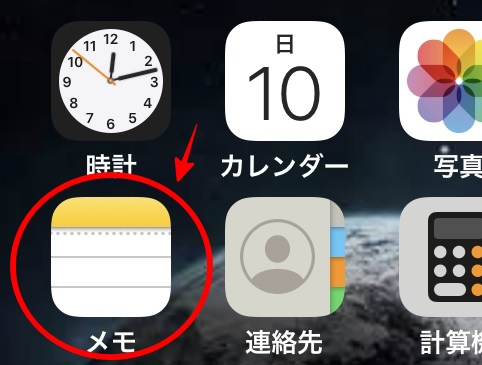
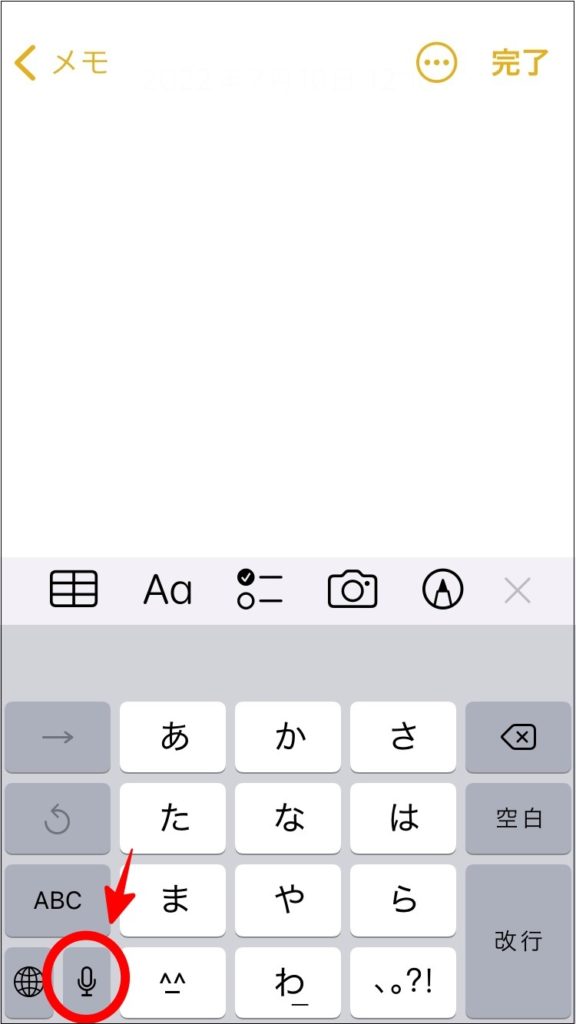
今回のブログも、この音声入力機能を活用して原案を作っています。
↓こんな感じで、ガンガンしゃべって入力しています。
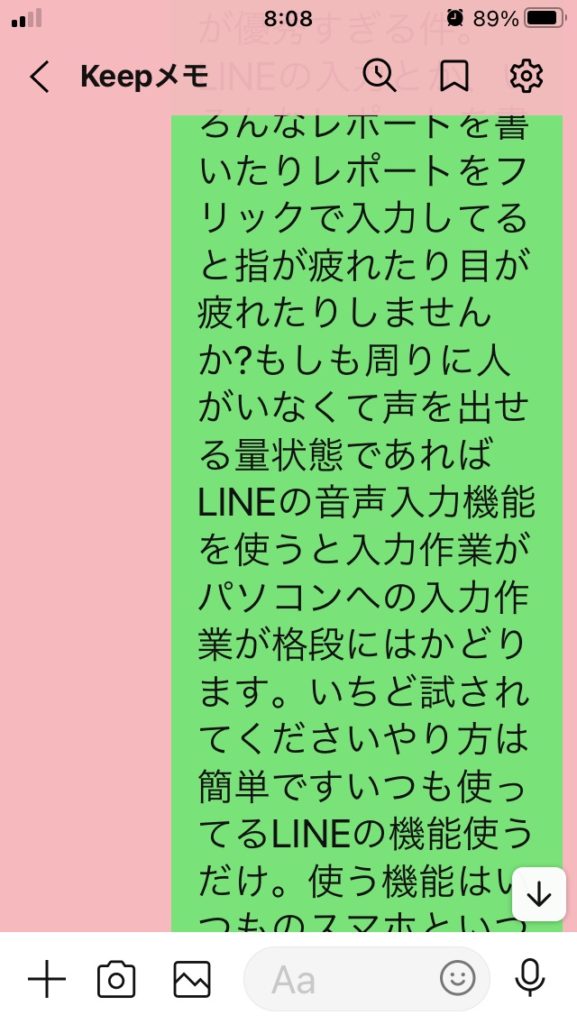
指や頭があまり疲れないし、ふとネタが浮かんだ時にサクッと音声で入れています。
こんなに優秀で便利な機能があるのに、使わないなんてもったいない。
では、また次回に。


コメント